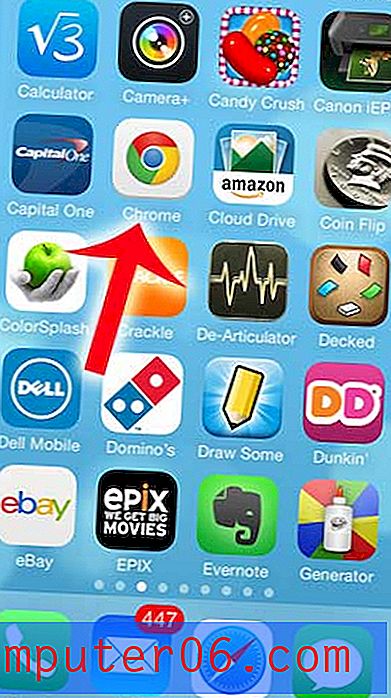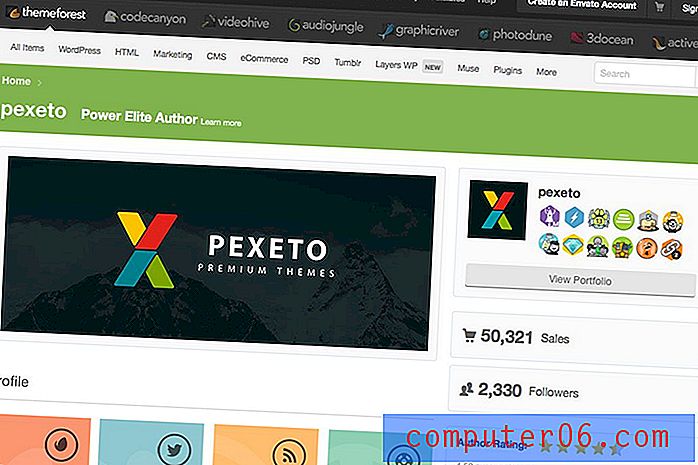Como alterar a cor da fonte de um documento inteiro no Word 2013
Você pode descobrir que precisa saber como alterar a cor da fonte de um documento inteiro no Word 2013 se estiver copiando e colando informações de vários locais e possuindo uma variedade arco-íris de texto colorido diferente. Isso pode parecer pouco profissional e pode ser uma distração para seus leitores.
Pode parecer uma tarefa difícil de executar se você tiver um documento longo com muitas cores diferentes, mas na verdade você pode alterar a cor da fonte de todo o documento ao mesmo tempo, com apenas alguns cliques. As etapas para fazer isso podem ser encontradas em nosso tutorial abaixo.
Alterar a cor da fonte para um documento inteiro no Word 2013
As etapas deste artigo selecionam todo o texto do documento e alteram a cor da fonte de todo o texto para a cor que você selecionar.
Etapa 1: abra seu documento no Word 2013.
Etapa 2: clique em qualquer lugar dentro do documento e pressione Ctrl + A no teclado para selecionar todo o conteúdo do documento.

Etapa 3: Clique na guia Início na parte superior da janela.
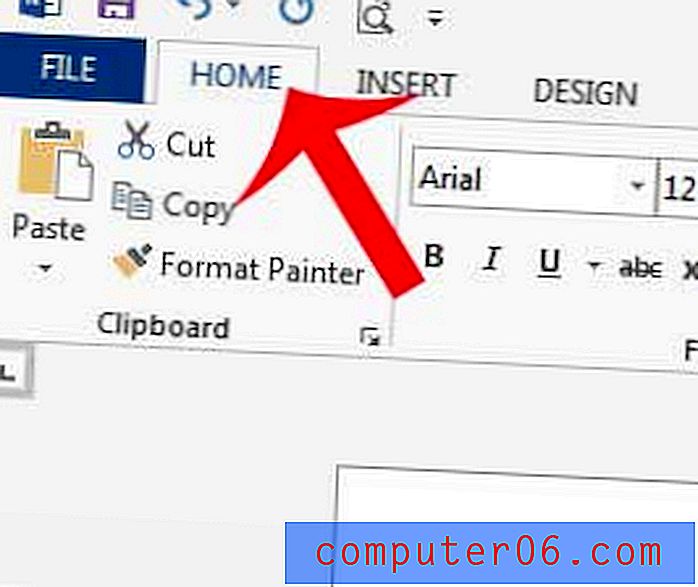
Etapa 4: clique na seta à direita do botão Cor da fonte na seção Fonte da faixa de opções de navegação e clique na cor que deseja usar em todo o documento.
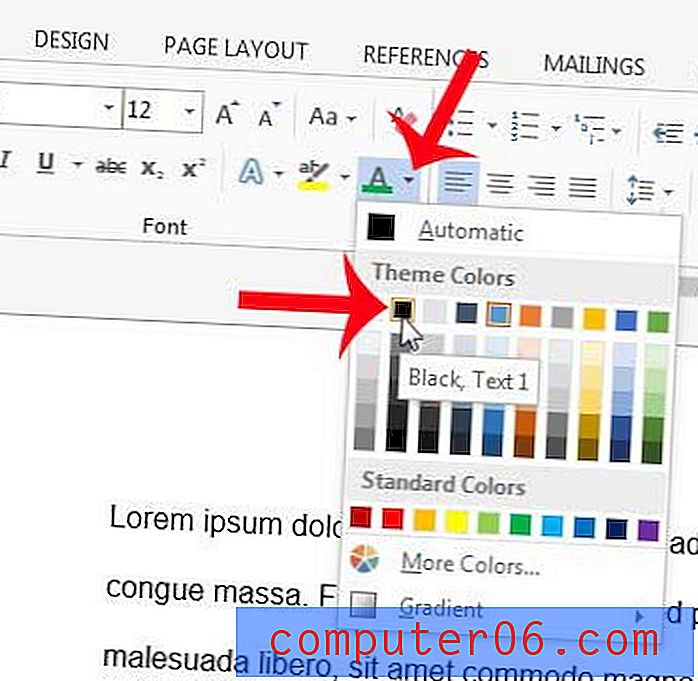
Agora que você aprendeu como alterar a cor da fonte de um documento inteiro no Word 2013, pode descobrir que também existem fontes e tamanhos de texto diferentes que também estão sendo usados. Você pode usar o mesmo método para alterar essas opções também. Enquanto todo o texto do documento estiver selecionado, basta clicar nas outras opções de fonte que também precisam ser modificadas.
Existem muitos ajustes que precisam ser feitos no documento para torná-lo uniforme na aparência ou você está tendo problemas para determinar quais opções precisam ser alteradas? Às vezes, a melhor coisa a fazer é simplesmente limpar toda a formatação atualmente aplicada ao documento. Este artigo mostrará como você pode limpar toda a formatação no Word 2013 e aplicar suas configurações padrão ao documento.